Então, quando devemos redefinir o MacBook ou Macs? Às vezes, nossos macs simplesmente não funcionam como antes. Talvez o desempenho esteja diminuindo. Ou seu mac está travando com muita frequência. Talvez você esteja recebendo mensagens de erro constantemente. Ou seu software favorito simplesmente não funciona.
Basicamente, seu Mac simplesmente não está funcionando direito.
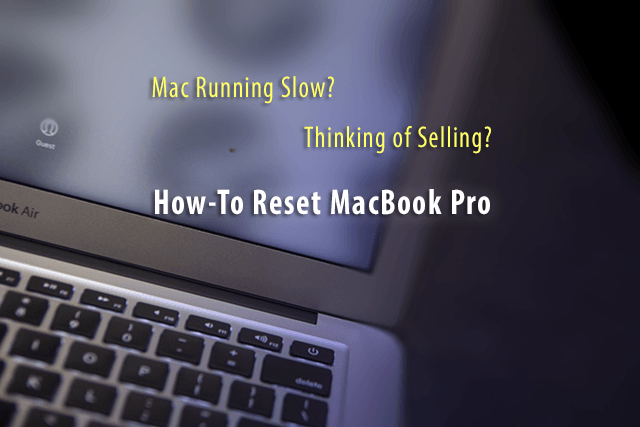
Conteúdo
- Sistema operacional SOS. Think Reset MacBook
- Pensando em vender ou doar? Primeira reinicialização do MacBook
-
1- Clone o seu disco rígido antes de reiniciar o MacBook
- Uma palavra sobre a máquina do tempo
- Clonagem de unidade versus backup de máquina do tempo
- Usando aplicativos de clonagem de unidade de terceiros
-
2-Reinicialize NVRAM antes de reinicializar o MacBook
- Então, o que diabos é NVRAM?
- Reinicializando NVRAM
-
3-Reinicialize o System Management Controller (SMC) antes de reinicializar o MacBook
- Reinicializar o SMC do MacBook
- Reiniciar Mac Desktop SMC
- 4-Desautorizar iTunes
- 5- FileVault
- 6- Desative o iCloud
- 7- Reiniciar em recuperação
- 8- Apagando o disco rígido para reinicializar o MacBook
- 9- Reinstale o mac OS ou OS X para redefinir o MacBook
-
Resumo sobre como redefinir o MacBook
- Postagens relacionadas:
Sistema operacional SOS. Think Reset MacBook
Todos esses sintomas são tão frustrantes que você pode querer começar do zero e redefinir o mac para as configurações de fábrica.
Adoramos que nossos Mac sejam geralmente fáceis de usar e raramente enfrentem os tipos de problemas relatados regularmente por usuários do Windows. Mas, às vezes, chegamos a um ponto de ruptura, onde nosso mac OS está tão confuso que a reinstalação ou redefinição do sistema operacional é o nosso melhor caminho a seguir.
Pensando em vender ou doar? Primeira reinicialização do MacBook
Talvez você esteja pensando em atualizar para o mac mais recente e vender ou dar seu modelo mais antigo. Em caso afirmativo, realizar uma redefinição de fábrica é essencial antes de enviar seu mac atual a um novo proprietário. Entregando nosso mac para alguém com algum de nossas informações sobre ele está fora de questão. O que queremos fornecer ao novo proprietário é o que há de mais próximo de um mac nunca usado.
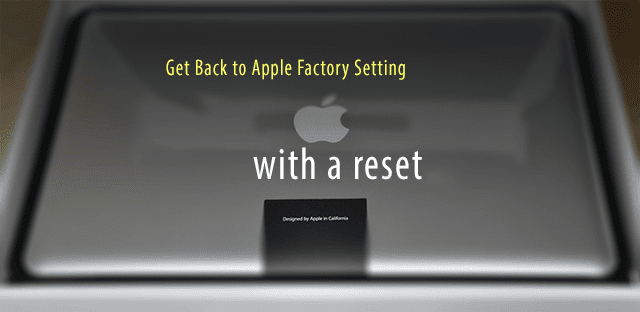
Portanto, por qualquer motivo, seja melhorando o desempenho do seu mac atual ou preparando-o para um novo proprietário, é recomendável realizar uma redefinição de fábrica no mac. E, infelizmente, não é uma operação tão simples como nós, usuários do Mac, estamos acostumados.
Este guia ajuda você a aprender as etapas para redefinir o macbook pro e todos os computadores mac de volta às configurações iniciais de fábrica.
Nota: este guia é relevante para Mac Pro, iMac, MacBook, MacBook Pro e MacBook Air.
Então, sem mais delongas, 9 etapas para redefinir o mac para as configurações de fábrica
1- Clone o seu disco rígido antes de reiniciar o MacBook
Quando você reinicia seu mac, todas as informações e dados que você tem em seu disco rígido são apagados. Então, você precisa criar um backup. Chamamos isso de clonagem do seu disco rígido - fazer um backup completo do seu HD e mantê-lo por algum tempo.
Na Apple ToolBox, sempre recomendamos seguir o Regra 2X2 para backup - o que significa manter 2 backups locais e 2 backups em nuvem.

Quando você estiver realizando uma redefinição para as configurações de fábrica, também recomendamos manter um clone. Esta é uma duplicata inicializável do seu disco rígido - uma cópia completa e idêntica do seu volume de inicialização que é armazenada em uma unidade externa de forma que você possa inicializar o seu Mac a partir dele, se necessário.
Para criar um clone verdadeiro, você precisa de um aplicativo e de um disco rígido externo.
Uma palavra sobre a máquina do tempo
Se estiver usando o Time Machine, você já tem um bom backup. Não é um clone verdadeiro, mas tem todas as suas informações, aplicativos e outros dados armazenados com segurança em seus backups. Portanto, se você optar por usar apenas o Time Machine, certifique-se de fazer backup manualmente com o Time Machine antes de prosseguir para as próximas etapas.
Para realizar um backup manual, vá para Preferências do Sistema. Selecione Time Machine. E escolha a caixa de seleção “Mostrar Time Machine na barra de menu”.
Uma vez selecionado, você verá um ícone do Time Machine aparecer no canto direito da barra de menu (próximo à data e hora). Clique neste ícone e selecione Fazer Backup Agora. Selecionar essa opção garante que você tenha tudo o que precisa nos backups do Time Machine.
Clonagem de unidade versus backup de máquina do tempo
A maior diferença entre clones e backups do Time Machine é que os clones fornecem recuperação imediata. Com um clone, você volta ao trabalho imediatamente após uma pane na unidade ou graves problemas de volume na inicialização.

Simplesmente conecte sua unidade clone, reinicie seu computador enquanto mantém pressionada a tecla Opção, selecione a unidade clone no Gerenciador de Inicialização e pressione Return. E você está de volta e funcionando. Portanto, você conclui qualquer trabalho ou projeto antes de lidar com o drive problemático. Ao executar em uma unidade clone, você repara ou substitui sua unidade de inicialização principal quando sua programação permitir.
Com o Time Machine, restaurar seus arquivos em uma nova unidade ou unidade reparada leva horas, possivelmente dias. E restaurar uma unidade inteira de um serviço de backup na nuvem leva ainda mais tempo e depende da velocidade da sua internet.
Usando aplicativos de clonagem de unidade de terceiros
Existem muitos aplicativos que fazem backup do seu mac em unidades externas. Para fins de ilustração, estamos apresentando Carbon Copy Cloner. Outra opção popular é Demais. Ambos Carbon Copy Cloner e Demais já existem há um bom tempo, então eles têm um bom histórico. Ambos se concentram na clonagem, apresentam uma interface de usuário simples e fácil de entender. E ambos incluem recursos claros para criar e manter duplicatas inicializáveis.
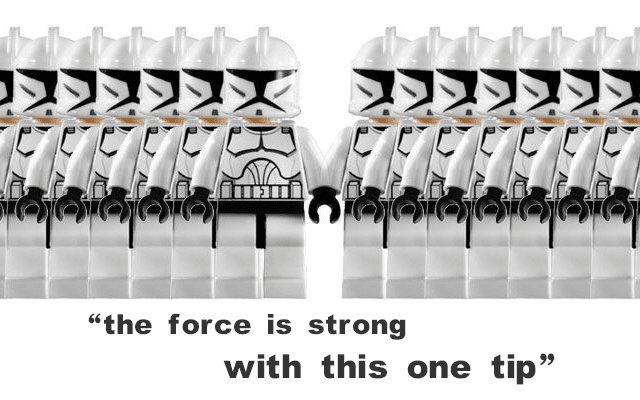
SuperDuper oferece uma versão gratuita básica e uma versão paga rica em recursos. Carbon Copy Cloner infelizmente não é gratuito, mas oferece um teste gratuito de 30 dias.
Com o Carbon Copy Cloner, o processo de clonagem é fácil - você seleciona seu disco rígido principal como origem e um disco rígido externo como destino. Uma vez selecionado, clique em “Clonar”.
Depois de concluído, você inicializa o mac a partir do disco rígido externo sem mais ajustes. Simplesmente reinicie seu sistema e pressione a tecla “opção”. Se o sistema inicializar corretamente, você clonou e criou um backup clonado do seu disco rígido com sucesso.
2-Reinicialize a NVRAM antes de reinicializar o MacBook
Se você tiver problemas relacionados à seleção do disco de inicialização, resolução da tela ou volume, redefinir a NVRAM no seu mac pode corrigir o problema. Ou se um ícone de ponto de interrogação aparecer brevemente quando o Mac for inicializado, a redefinição da NVRAM geralmente corrige o problema.
Também é uma boa ideia redefinir a NVRAM ao preparar seu Mac para venda ou presente.
Então, o que diabos é NVRAM?
As informações armazenadas na NVRAM incluem:
- Volume do alto-falante
- Resolução da tela
- Seleção de disco de inicialização
- Informações recentes do kernel panic, se houver
Reinicializando NVRAM

- Desligue seu mac
- Localize as seguintes teclas no teclado: Comando (⌘), Opção, P e R
- Ligue seu mac
- Pressione e segure as teclas Command-Option-P-R imediatamente após ouvir o som de inicialização
- Segure essas teclas até que o computador reinicie e você ouça o som de inicialização pela segunda vez
- Solte as chaves
Após redefinir a NVRAM, pode ser necessário reconfigurar as configurações de volume do alto-falante, resolução da tela, seleção de disco de inicialização e informações de fuso horário.
3-Reinicialize o System Management Controller (SMC) antes de reinicializar o MacBook
O controlador de gerenciamento de sistema (SMC) é um chip em seu Mac que executa muitas das partes físicas da máquina, como indicadores LED, teclados e outros periféricos, ventiladores e energia botões. O SMC também determina alguns comportamentos do seu disco rígido, como o comportamento do seu computador no modo de suspensão e como ele lida com a fonte de alimentação.
- Os ventiladores do computador funcionam em alta velocidade, embora o computador não esteja sendo muito usado e seja adequadamente ventilado
- A luz de fundo do teclado se comporta incorretamente em computadores Mac que possuem este recurso
- A luz indicadora de status (SIL) se comporta incorretamente em computadores Mac que possuem este recurso
- Luzes indicadoras de bateria, se presentes, se comportam incorretamente em notebooks Mac que têm uma bateria não removível
- A luz de fundo da tela não responde corretamente às mudanças de luz ambiente em computadores Mac que possuem este recurso
- O computador não responde ao botão liga / desliga quando pressionado
- Um notebook Mac não responde corretamente quando você fecha ou abre a tampa.
- O computador entra em suspensão ou desliga inesperadamente
- A bateria não carrega corretamente
- O LED do adaptador de energia MagSafe não indica a atividade correta
- O computador está apresentando um desempenho excepcionalmente lento, embora não esteja apresentando uma utilização anormalmente alta da CPU
- Os ícones do aplicativo podem pular no Dock por um longo período de tempo quando abertos
- Os aplicativos podem não funcionar corretamente ou podem parar de responder após serem abertos
- Um computador que suporta modo de exibição de destino não entra ou sai do modo de exibição de destino conforme o esperado, ou entra ou sai do modo de exibição de destino em momentos inesperados
- A iluminação em torno do Portas de E / S em um Mac Pro (final de 2013) não ativa quando você move o computador
Reinicializar o SMC do MacBook
Se a bateria não for removível

- Desligue o Mac
- Conecte o adaptador de alimentação MagSafe ou USB-C a uma fonte de alimentação e ao seu Mac
- Usando o teclado embutido, pressione Shift-Control-Option no lado esquerdo do teclado e, em seguida, pressione o botão liga / desliga ao mesmo tempo
- Solte todas as teclas e pressione o botão liga / desliga novamente para ligar o Mac
Se a bateria for removível
- Desligue o Mac
- Desconecte o adaptador de alimentação MagSafe do Mac
- Remova a bateria.
- Consulte o Manual do usuário do seu MacBook para obter instruções detalhadas sobre como remover a bateria do seu modelo específico do MacBook
- Pressione e segure o botão liga / desliga por 5 segundos
- Reconecte a bateria e o adaptador de energia MagSafe
- Pressione o botão liga / desliga para ligar o Mac
O LED nos adaptadores de energia MagSafe pode mudar de estado ou desligar temporariamente quando você reinicia o SMC.

Reiniciar Mac Desktop SMC
Siga estas etapas para iMac, Mac mini, Mac Pro e Xserve baseados em intel.
- Desligue o Mac
- Desconecte o cabo de alimentação da porta de alimentação do seu Mac
- Aguarde 30 segundos
- Conecte o cabo de alimentação de volta
- Aguarde 5 segundos e pressione o botão liga / desliga para ligar o Mac
Executar uma reinicialização do SMC ajuda a resolver muitos problemas relacionados a energia e hardware que, de outra forma, não respondem às técnicas de solução de problemas. Com uma reinicialização do SMC, muitos problemas de hardware encontrados devem ser resolvidos. Também é uma boa ideia reiniciar o SMC antes de vender ou presentear um Mac. Lembre-se de que apenas Intel Macs têm um controlador SMC.
4-Desautorizar iTunes
Se for vender ou presentear seu mac, essa etapa é fundamental. Se você redefinir o mac para seu uso contínuo, esta etapa ainda é recomendada, mas você pode ignorá-la.
A seguir, vamos desvincular seu computador de sua conta pessoal do iTunes.
Dica rápida - lembre-se de que você tem no máximo 5 Macs em sua conta do iTunes. Portanto, nunca dê sua conta a ninguém.
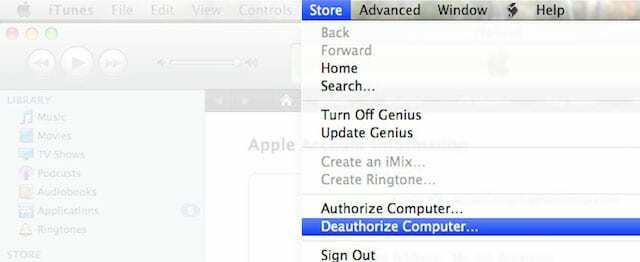
Para desvincular sua conta do iTunes, clique em “Loja” no iTunes e depois em “Desautorizar este computador”. Aqui você insere seu ID e senha. Depois de fornecer essas informações, seu sistema não estará mais vinculado ao iTunes.
5- FileVault
Antes de prosseguir, é melhor desativar o FileVault. Abra “preferências do sistema” e selecione “segurança e privacidade”. Selecione FileVault e clique em “Desligar”.
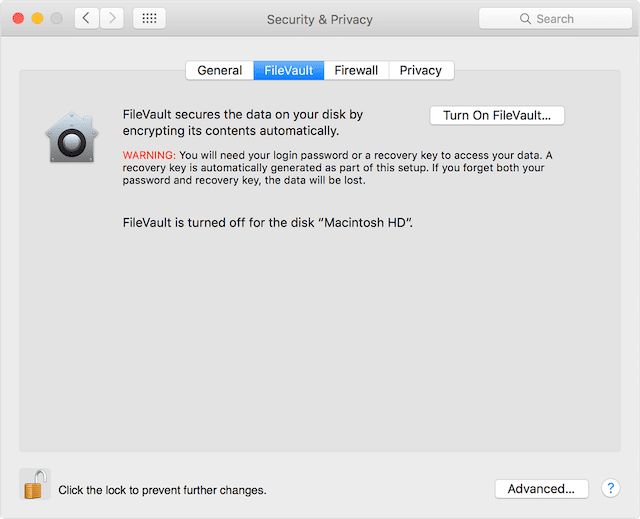
6- Desative o iCloud
Esta é outra etapa crucial se você vender ou presentear seu mac. Se você deixar o mac para seu uso continuado, esta etapa é recomendada, mas você pode ignorá-la.
Se estivermos excluindo tudofora de nosso disco rígido, é sempre uma opção mais segura desativar e excluir sua conta do iCloud antes de prosseguir, pois isso tende a causar alguns erros.
Para desabilitar o iCloud, abra “preferências do sistema” selecione “iCloud” e depois “sair”. Em cada pop-up, certifique-se de clicar em “Excluir do Mac” para remover todos os seus dados pessoais.
7- Reiniciar em recuperação
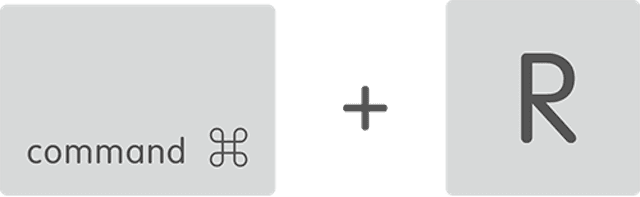
Isso é muito simples. Basta clicar no ícone da maçã no canto superior esquerdo da tela e selecionar “Reiniciar”. Enquanto o sistema é reiniciado, mantenha pressionadas as teclas “Command” e “R” juntas até ver a janela do modo de recuperação na tela.
8- Apagando o disco rígido para reinicializar o MacBook
Uma vez inicializado na partição de recuperação, selecione “Utilitário de Disco” e depois “Continuar”. Clique em “Desmontar” e selecione a guia “Apagar” localizada entre os botões superiores. Clique em “apagar” para deletar todos os dados.
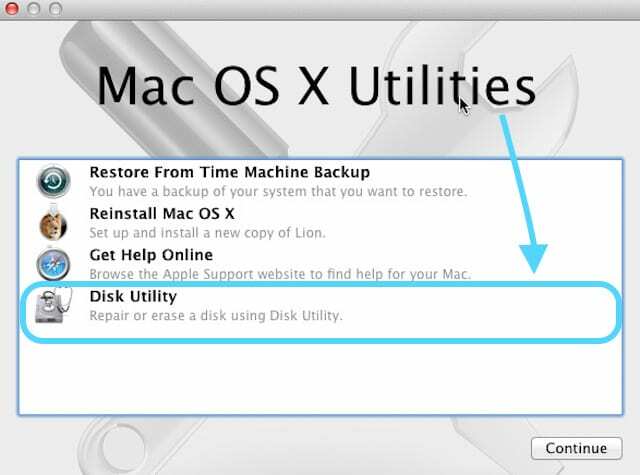
Lembre-se de que não há como voltar a partir deste ponto, pois isso excluirá tudo do seu disco rígido. Portanto, certifique-se de ter um backup completo e / ou clone de seu disco rígido.
Se não tiver certeza - não prossiga. Vá até este artigo e siga a etapa 1
Quando terminar de apagar, selecione “utilitário de disco”, selecione o disco rígido e monte-o. Para sair, clique em “sair do utilitário de disco”.
9- Reinstale o mac OS ou OS X para redefinir o MacBook
Clique em “Reinstalar” e o resto é fácil de seguir através das instruções na tela. O processo baixa a versão mais recente do sistema operacional do mac para o seu disco rígido e é instalado.
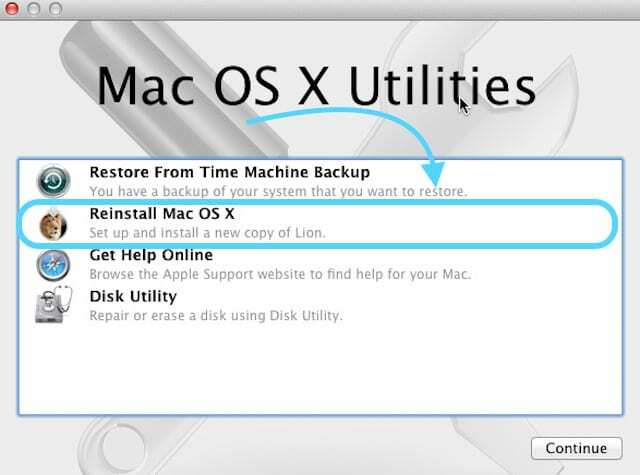
Se você está vendendo ou presenteando este mac, lembre-se que durante o processo de instalação para não entrar no seu Apple ID ou senha como a pessoa que compra ou recebe seu mac deve inserir seu próprio Apple ID e Senha.
Resumo sobre como redefinir o MacBook
Quando o seu mac começa a agir de forma muito estranha com coisas como erros de exibição, congelamento ou travamento algumas vezes por semana, problemas de falha gráfica, ficando muito quente ou latência geralmente alta, é hora de pensar em uma redefinição.
Se você está vendendo ou doando seu Mac, não quer que eles tenham acesso aos seus arquivos. É por isso que você deve limpar com segurança o disco rígido ou unidade de estado sólido do seu Mac e reinstalar o mac OS ou OS X. Isso significa que seus arquivos estarão protegidos. E o próximo proprietário terá um Mac que funciona como novo!

Durante a maior parte de sua vida profissional, Amanda Elizabeth (Liz para abreviar) treinou todo tipo de gente sobre como usar a mídia como uma ferramenta para contar suas próprias histórias únicas. Ela sabe uma ou duas coisas sobre como ensinar outras pessoas e criar guias práticos!
Seus clientes incluem Edutopia, Scribe Video Center, Third Path Institute, Bracket, The Philadelphia Museum of Art, e a Big Picture Alliance.
Elizabeth recebeu seu diploma de Mestre em Belas Artes em criação de mídia pela Temple University, onde também lecionou para alunos de graduação como professora adjunta no departamento de Cinema e Artes da Mídia.